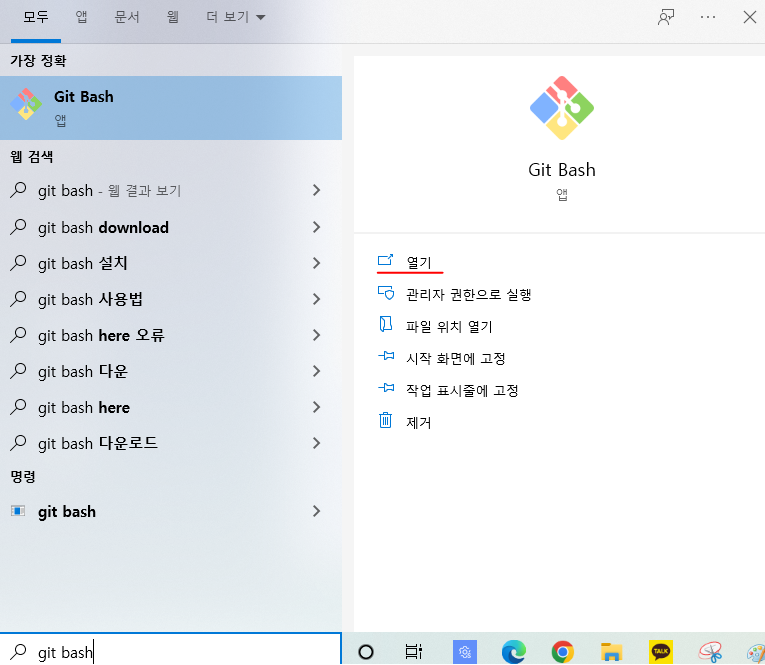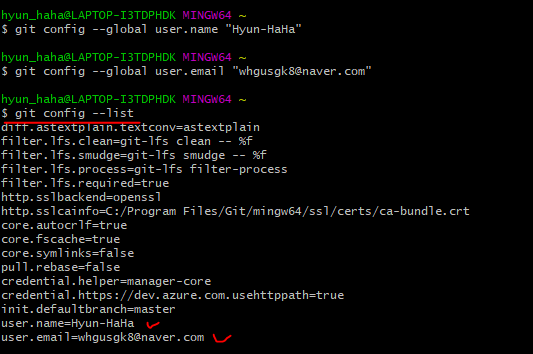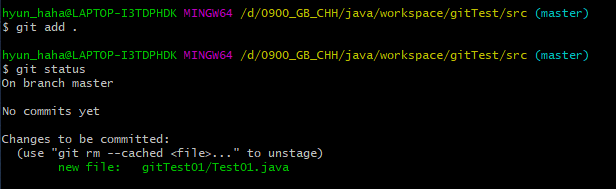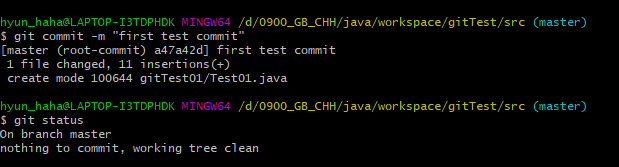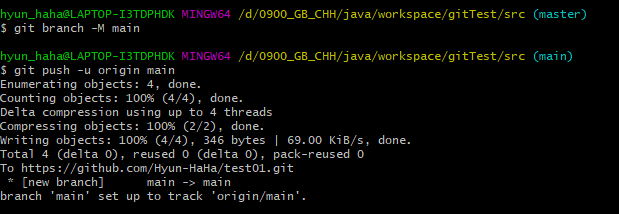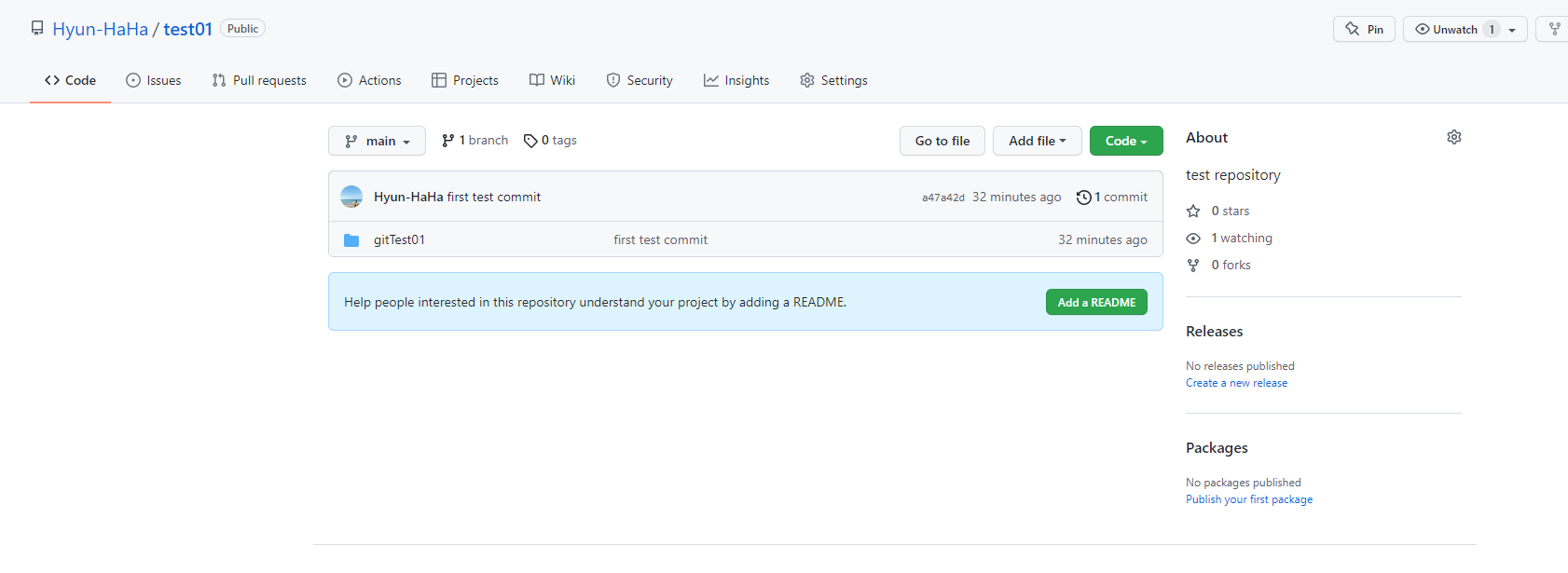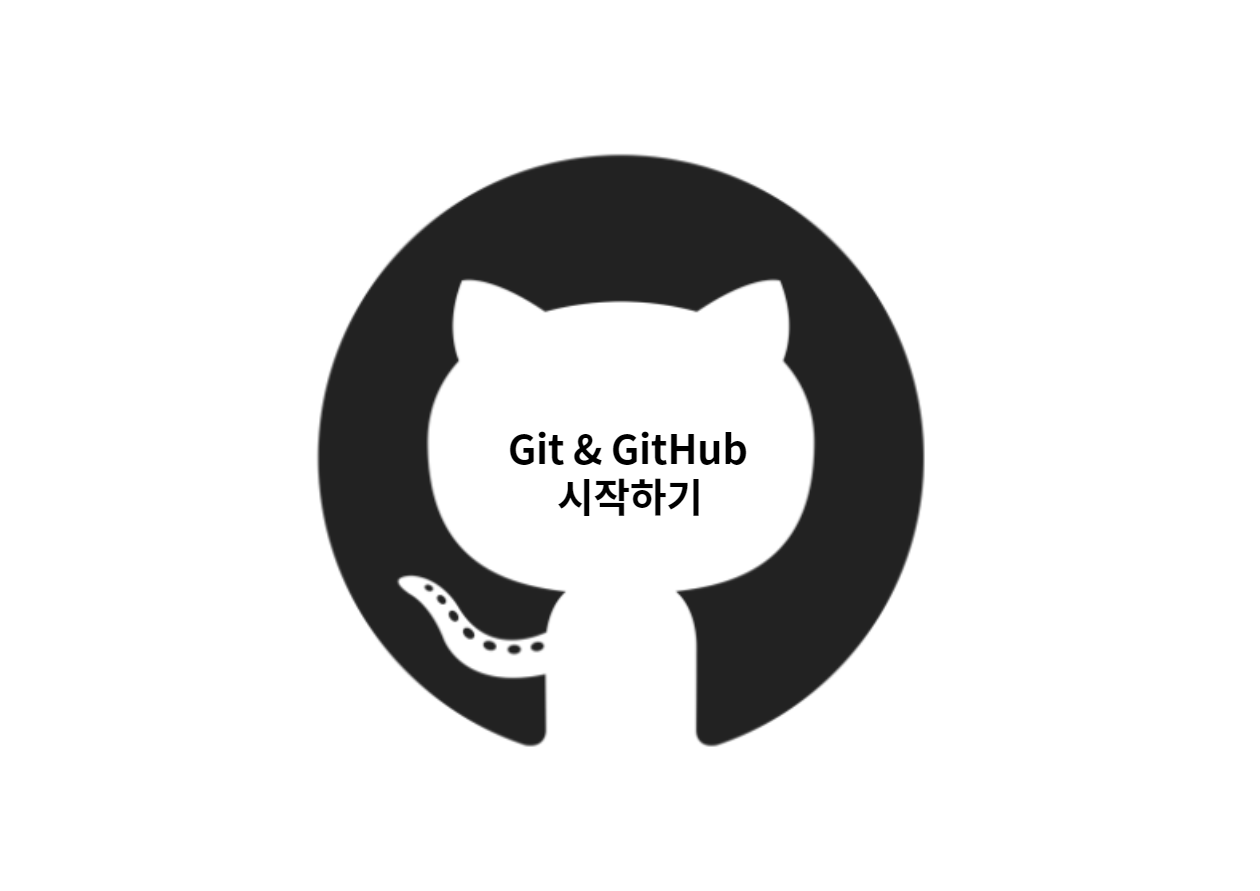
📝 1. 사용자 정보 설정
Git은 협업을 전제로 하는 버전 관리 도구이다.
따라서 작업을 할 때 누구의 작업인지 기록해야 한다.
Git에서는 commit을 할 때 사용할 이름과 이메일을 지정할 수 있으며,
이 때 commit에 기록된 이메일은 GitHub의 사용자를 연결할 때도 사용된다.
❗❗ 처음 git을 설치한 후 한 번만 실행하면 된다.
1. git bash 실행
2. 사용자 이름, 이메일 등록하기
git config --global user.name "Your Name Here"
“Your Name Here” 에 사용자 이름 (github의 이름)
git config --global user.email "your_email@yourmail.com"
"your_email@yourmail.com"에는 GitHub 가입할 때 사용한 이메일을 적고
명령어를 실행시킨다.
--global 옵션은 현재 시스템에서 기본값으로 사용자 설정할 때 쓰는 옵션이다.
( ❗❗ --global 옵션으로 설정하는 것은 딱 한 번만 하면 된다. )
만약 프로젝트마다 다른 이름과 이메일 주소를 사용하고 싶으면
--global 옵션을 빼고 명령어를 실행시키면 된다.3. 사용자 정보 설정 확인하기
git config --list
명령어를 실행시키면 설정한 정보를 확인할 수 있다.
📝 2. 온라인 저장소(remote repository) 생성
Git의 원격저장소 즉 GitHub의 저장소를
리모트 레포지토리(remote repository)라고 한다.
1. github.com 로그인 후 Repositories -> New 클릭
2. 저장소 생성하기
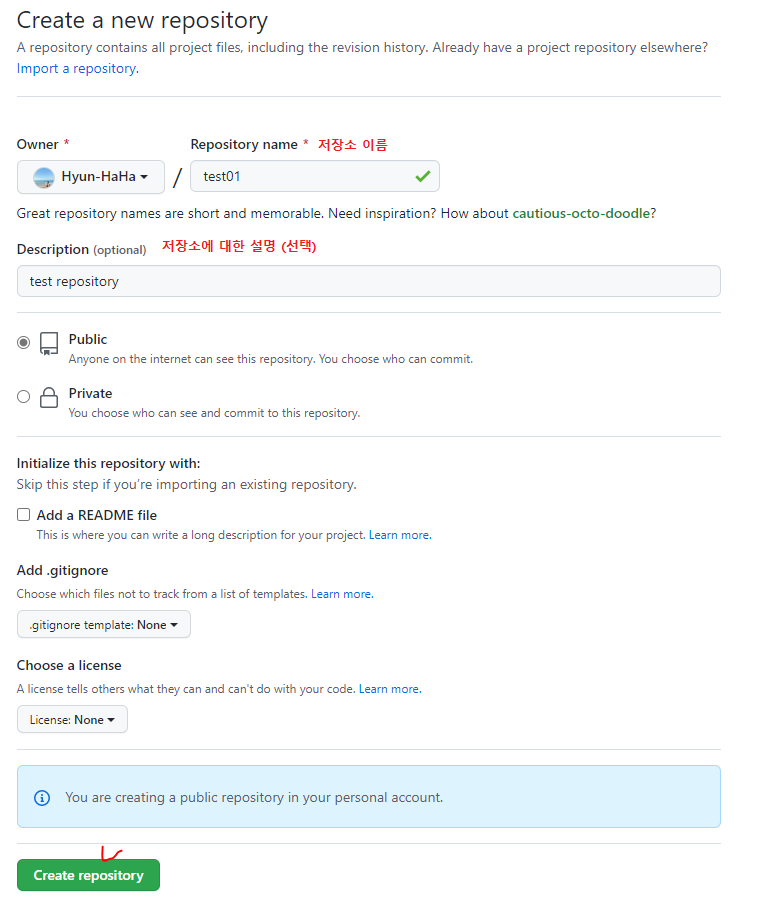
-
필수여부 설명 Repository name 필수 저장소의 이름 Description (선택) 저장소에 대한 설명 Public, Private 필수 저장소 공개 여부 Initialize this repository with a README (선택) README.md 파일 생성 여부 Add .gitignore (선택) github에서 관리하지 않을 파일 선택 Add a license (선택) license 파일 추가 (ex. 저작권)
- 이 프로젝트가 어떤 라이센스에 속할지 선택
- README 파일은 저장소를 소개하는 텍스트 파일이다.
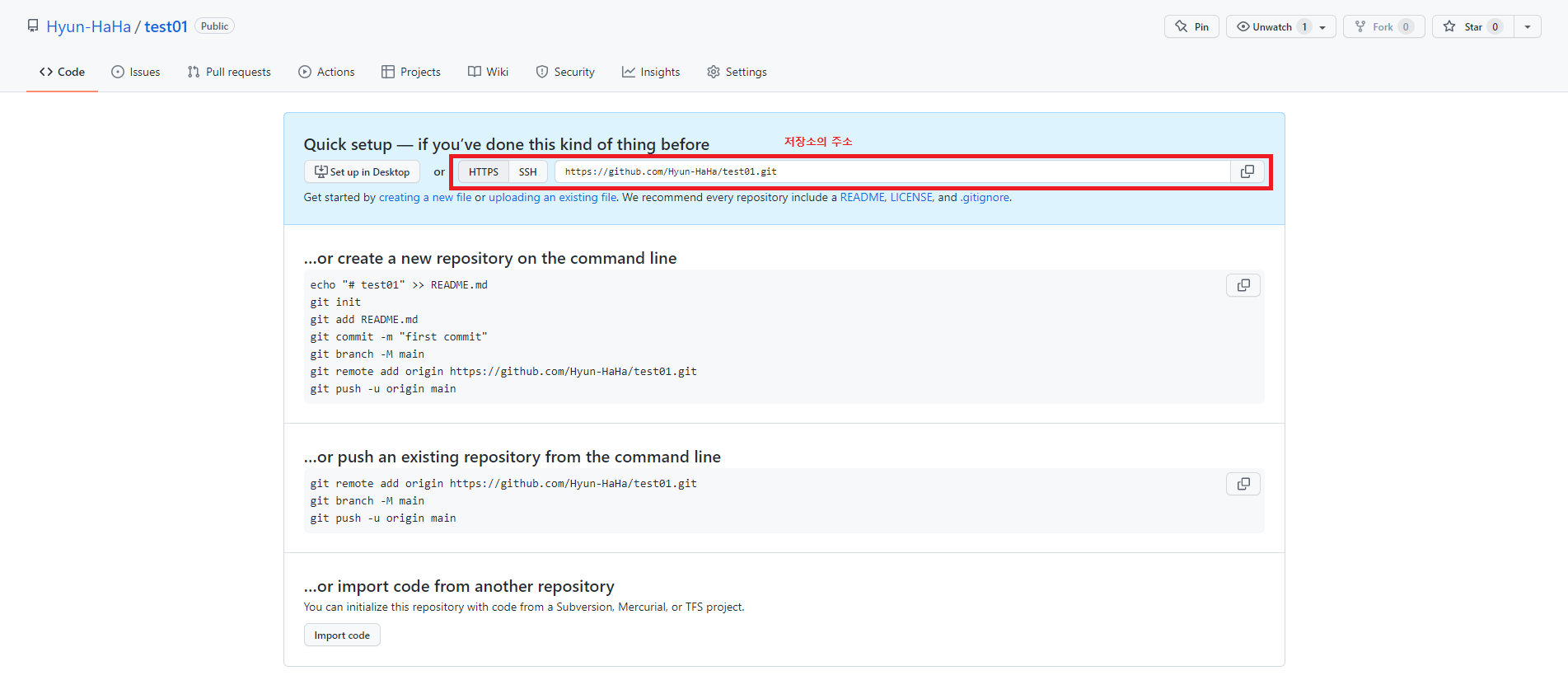
Create repository 클릭 후 이 화면이 보이면 저장소가 생성된 것이다.
❗ 빨간 박스로 표시해 둔 곳이 저장소의 주소이므로 복사해 둔다.
📝 3. 로컬 저장소(Local Repository) 생성
본인의 컴퓨터에 저장소를
로컬 저장소(Local Repository) 라고 한다.
온라인과 로컬 저장소들은 오로지 저장소일 뿐 작업 공간이 아니다.
실제 작업공간은 컴퓨터이기 떄문에 로컬 디렉토리에 만들 저장소에 실제로 미러링해야 한다.
1. local repository 생성하고자 하는 위치로 이동
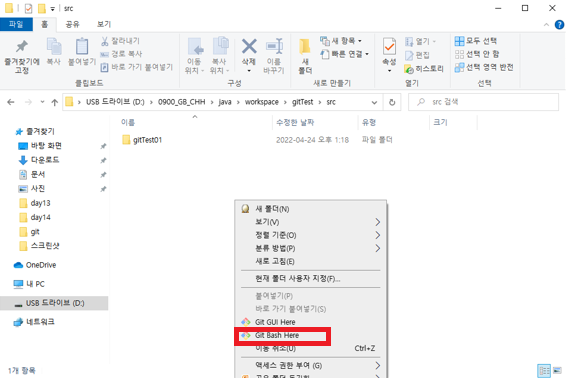
- 저장소로 등록하고 싶은 프로그램의 폴더로 경로로 이동
-> 마우스 우클릭 -> git Bash 실행
2. git을 초기화 시켜 로컬 저장소 생성
git init
이 명령어를 입력하면 현재 폴더를 로컬 저장소로 초기화 한다는 의미로
git의 버전관리가 가능한 폴더로 지정된다.
2-1. 로컬 저장소 상태 확인
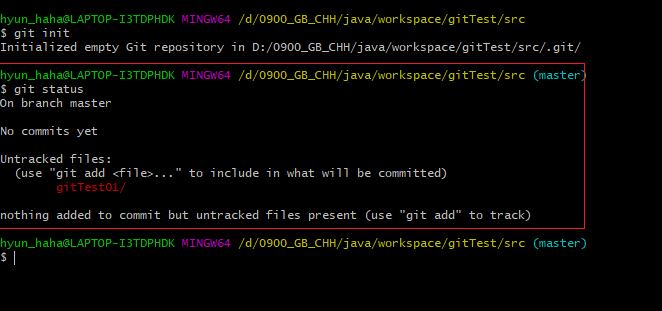
git status
로컬 저장소 상태 확인할 수 있는 명령어다.
on branch master - 이 프로젝트는 master branch 상에 있다.
No commits yet ,
nothing added to commit - 커밋 내역이 없다.
Untracked files - git add나 git commit을 하지 않았기에 Untracked 상태인 파일을 가리킨다.
- Untracked files는 git에 의해 아직 추적되지 않고있는 파일이다.
3. Untracked file을 버전관리 대상으로 추가하기
untracked file은 버전관리 대상파일이 아니다.
그래서 이 파일을 버전관리의 대상으로 추가하기 위해 git add를 해야 한다.
git add .
이 곳에 있는 '모든' 파일을 add한다는 명령어이다.
❗❗ commit을 하기 전 꼭 커밋할 파일을 git add 해야한다. ❗❗
( add 뒤에 ' . ' 은 '모든' 파일을 의미한다.
만약 특정 파일만 add할 경우 'git add 파일이름' 을 입력하면 된다. )
add 후 로컬 저장소 상태를 확인하면 추가된 것을 확인할 수 있다.
즉 commit할 수 잇는 상태가 된 것이다.
4. commit 하기
git commit -m "커밋에 대한 정보"
-m 은 메세지 옵션으로 " "에 해당 commit을 설명하는 내용을 입력을 해야한다.
어느 부분을 수정했는지 등의 주석 같은 것을 적은 후 커밋하는 것이다.
git status 상태를 확인하면 다음과 같다.
이렇게 로컬 저장소의 생성이 완료되었다.
📝 4. 로컬 저장소와 온라인 저장소 연결하기
GitHub에 생성한 온라인 저장소와 로컬 저장소를 연결하기 위해서 저장소의 URL가 필요하다.
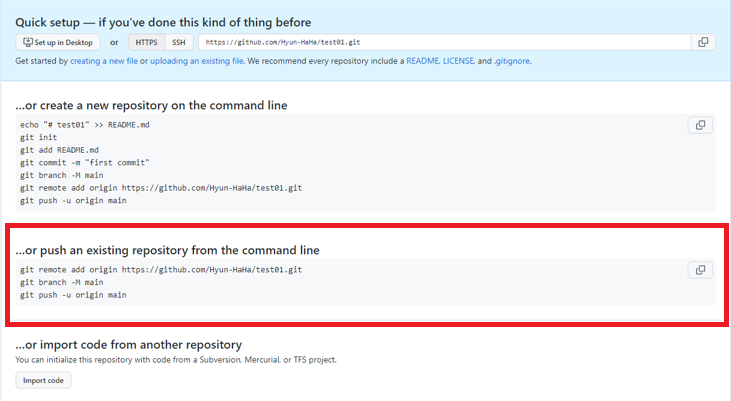
온라인 저장소를 생성한 화면에서 push 부분을 한 줄씩 입력해주면 된다.
🔥 git bash에서 일반적인 복붙 단축키 ctrl c, ctrl v는 사용할 수 없다. 🔥
❗❗ git bash에서 복붙 단축키 ❗❗
- 복사하기 - ctrl + insert
- 붙여넣기 - shift + insert
1. [ git remote add origin 자기주소 ]
git remote add origin 자기주소
git remote -v
git remote -v 명령어를 입력하면 fetch와 push가 가능한 온라인 저장소를 추가했음을 확인할 수 있다
2. git push
git push는 현재 로컬 저장소의 파일을 온라인 저장소로 올리는 작업을 말한다.
git branch -M main
git push -u origin main
순서대로 입력하면 온라인 저장소와 동기화 된 것을 볼 수 있다
이 후 github에 들어가면 파일이 올라온 것을 확인할 수 있다.